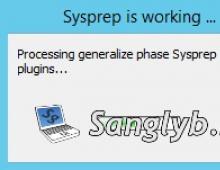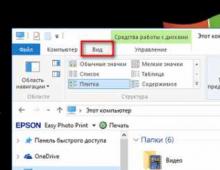Как пользоваться планшетом - принципы его управления. Разблокировка распознаванием лица
Износоустойчивость
Основным материалом корпуса Galaxy Tab S3 является стекло, оно прикрывает лицевую и тыльную часть планшета. Грани при этом сделаны из алюминия. Половину времени с планшетом я чехлом не пользовался, забрасывая его в рюкзак вместе с кабелями и зарядкой для ноутбука.
Тем не менее, видимых повреждений ни на стекле, ни на металле нет. Но пару мелких царапин можно увидеть на механической клавише под дисплеем, в которую также вписан сканер отпечатков пальцев. Но их практически не видно, и они не влияют на работу сканера.
Удобство использования
Размеры Galaxy Tab S3 составляют 237,3х169 мм, при толщине 6 мм и весе 429 грамм. Планшет без проблем можно держать одной рукой, хотя стоит привыкнуть к тонким боковым рамкам и стеклянной тыльной крышке. Последняя довольно скользкая, и хотя планшет ни разу у меня с рук не падал, удобнее его держать всё-таки в чехле.

Управление планшетом реализовано через сенсорный дисплей, но кроме этого есть две сенсорные и одна механическая клавиша под ним. Это стандартные для Android кнопки: многозадачность, возвращение на домашний экран и шаг назад. В горизонтальном положении клавиши не попадают под руку, так что случайных нажатий практически нет.

Регулировка громкости и кнопка включения находятся на правой грани, они достаточно выступают из корпуса, чтобы можно было найти их вслепую. Нажимаются клавиши с хорошо ощутимым ходом.

Стоит отметить, что комплектный перо S Pen к самому планшету никак не крепится, поэтому есть вероятность его потерять. Но если есть чехол-обложка, то стилус можно просто зацепить за неё.
Многозадачность
Если вы пропустили наш , то напомню, что этот планшет оснащается процессором Qualcomm Snapdragon 820 с частотой 1,6 ГГц и 2,15 ГГц, графикой Adreno 530, 4 ГБ оперативной и 32 ГБ встроенной памяти, которые можно расширить картами microSD. Таких характеристик более чем достаточно для того, чтобы одновременно работать с десятком программ, переключаться между ними, а также размещать два приложения в одном окне.

Впрочем, на планшете с Android многое зависит от самой программы, не все они умеют нормально масштабироваться. Этим, например, страдает Facebook, а также Instagram, у которого и вовсе нет нормальной версии для планшетов. Тем не менее, в большинстве случаев популярные приложения поддерживают на Tab S3 режим многозадачности.
С ним можно разместить в одном окне рядом две программы, либо же вывести одну из них поверх другой в отдельном окне. Можно, например, открыть файловый менеджер и рядом держать приложение для мгновенного обмена сообщениями.





Тем не менее, для себя я нашёл всего несколько сценариев работы в таком режиме. Бывает действительно удобно, но иногда проще переключаться между окнами программ, а не ставить их рядом.
Браузер
Чаще всего для решения рабочих задач мне, как и большинству пользователей, необходима возможность искать и находить информацию. Для этого достаточно запустить на Galaxy Tab S3 браузер и ввести запрос в строку поиска. За время использования планшета активнее всего я пользовался «Хромом», который на Tab S3 без проблем выдерживает десяток открытых вкладок и переключается между ними без перезагрузки.

Точно так же, если свернуть браузер и переключиться на другую программу, вкладки останутся на месте. Но также отмечу браузер от Samsung, он оказался на удивление быстрым, хотя открытые вкладки он всё-таки периодически перезагружает. При этом в нём есть поддержка расширений, их пока мало, но можно поставить, например, блокировщик рекламы.


И нельзя не отметить, что с помощью комплектного стилуса S Pen информацию на веб-странице проще выделять и копировать.

Кроме этого, перо позволяет делать скриншот страницы, рисовать на ней, оставлять аннотации и распознавать текст.
Работа с файлами
Все мы знаем, что Android — это открытая система, поэтому в ней можно сохранять файлы прямо в памяти устройства, качая их, например, через браузер или из вложений электронной почты. Для работы с файлами на Tab S3 есть встроенный файловый менеджер, он позволяет сортировать их по папкам, копировать, вырезать, перемещать, удалять, выбирать несколько за раз и отправлять в другие программы. Здесь также есть удобная разбивка на категории, которая позволяет быстро получить доступ к изображениям, аудио, видео, документам, файлам APK и загрузкам.

Через встроенный файловый менеджер при этом можно работать как с внутренней памятью планшета, так и с картами памяти.
Работа с текстом
Чтобы сохранять информацию на Galaxy Tab S3, я использовал встроенное приложение Samsung Notes. Оно просто отлично заточено под работу с S Pen и создание рукописных заметок. Единственный минус, как для меня, синхронизация только через учётную запись Samsung, а значит только между устройствами компании. Тем не менее, если хочется выжать максимум из работы с S Pen, то пока это самый лучший вариант. Собственно, и для набора текстов я за время работы с планшетом использовал Samsung Notes, программа легко справляется с задачами простого текстового редактора.

Сразу стоит отметить, что для набора больших текстов виртуальная клавиатура подходит плохо, хотя у неё хорошая отзывчивость и даже есть клавиша Ctrl с поддержкой популярных сочетаний клавиш.

Но если набирать действительно объёмные тексты, то лучше использовать физическую клавиатуру. Я пользовался фирменной обложкой Samsung с клавиатурой.

Написав несколько материалов, могу отметить, что к ней довольно быстро привыкаешь. Скорость набора при этом, безусловно, медленнее, чем на ноутбуке, зато уже через 15 минут начинаешь печатать вслепую. Но что в фирменной клавиатуре Samsung действительно неудобно, так это переключение языков, которое срабатывает с заметной задержкой. Кроме этого, угол наклона планшета в ней не регулируется, и работать с такой конструкцией на коленях не всегда удобно.
Защищённая папка
Для того чтобы защитить данные на Galaxy Tab S3 можно банально использовать пароль для разблокировки или добавить для этого сканер отпечатка пальцев. Но, кроме этого, в планшете есть «Защищённая папка» на основе технологии Samsung Knox, и в ней можно хранить файлы, а также запускать копии приложений, используя в них другие учётные записи.

Так, например, можно разделить личную информацию и рабочую, дополнительно обезопасив последнюю, ведь данные в «Защищённой папке» шифруются.

Практически то же самое можно сделать, если добавить в систему ещё одного пользователя, но переключаться между ними чуть дольше, чем просто открыть папку, введя пароль или приложив палец к сканеру отпечатков.
Книги и видео
Если работа на планшете — не для всех, то просмотр видео, чтение книг вызывают больший интерес среди потенциальной аудитории устройства. Для просмотра видео на Galaxy Tab S3 я использовал в основном онлайн сервисы. В настройках 9,7-дюймового Super AMOLED дисплея можно поменять цветопередачу, выбрав режим «Кино AMOLED», при нём она становится «теплее», а сами цвета спокойнее.

Разрешение дисплея 2048×1536 точек позволяет смотреть ролики в 2К. При этом смотреть видео на планшете можно и без наушников, четыре внешних динамика, настроенные специалистами AKG, звучат не супер громко, но объёмно. Когда смотришь фильм, то можно делать это без наушников, с детализацией у динамиков проблем нет. Но вот использовать планшет в качестве колонки во время вечеринки не выйдет, громкости будет не хватать.
 Если вас заинтересовал текст на экране, то воспользуюсь случаем и порекомендую серию книг китайского писателя Лю Цисинь (Cixin Liu) — «Задача трёх тел», «Тёмный лес» и «Конец смерти». На фото фрагмент как раз последней книги «Конец смерти» (Death’s End).
Если вас заинтересовал текст на экране, то воспользуюсь случаем и порекомендую серию книг китайского писателя Лю Цисинь (Cixin Liu) — «Задача трёх тел», «Тёмный лес» и «Конец смерти». На фото фрагмент как раз последней книги «Конец смерти» (Death’s End).
Тут же отмечу, что Galaxy Tab S3 хорошо подходит для чтения книг, 9,7-дюймовый дисплей планшета имеет соотношение сторон 4:3 и высокое разрешение. Шрифты на таком экране действительно выглядят отлично, а настройки цветопередачи позволяют снизить синий цвет, уменьшая нагрузку на глаза. При этом особо отмечу про чтение иностранных книг, например, на английском. Дело в том, что в функциональность пера S Pen входит перевод слова по наведению. Поэтому если вам в книге встречаются незнакомые слова, достаточно поднести к ним S Pen и поверх них появляется перевод. Это очень удобно, и никак не зависит от того, в какой программе читать книгу.
С играми в этом опыте использования не сложилось, просто не было времени в них играть. Могу разве что отметить, что проблем с запуском требовательных к производительности игр на Tab S3 нет.
Рукописные заметки и рисование
Как уже было сказано выше, в комплектацию Galaxy Tab S3 входит новое перо S Pen с наконечником 0,7 мм, которое по размерам и дизайну напоминает обычную ручку. Когда пишешь или рисуешь пером, то экран планшета реагирует мгновенно, если и есть лаг, то визуально его не заметно. Но ещё интереснее, что S Pen понимает степень нажатия, лёгким движением можно создавать тонкие линии, но чем сильнее давишь, тем плотнее они становятся.

Таким образом, Galaxy Tab S3 хорошо подходит и для рисования. И, несмотря на то, что S Pen нельзя спрятать внутри корпуса планшета, форма и толщина (практически как у стандартной авторучки) позволяют комфортнее держать его. Таким образом, рука меньше устаёт, если долго пишешь или рисуешь. Ну и напоследок стоит отметить, что S Pen не нужно заряжать.
Автономность
В Galaxy Tab S3 установлен аккумулятор на 6000 мАч. Если не очень активно использовать планшет, то этого хватает практически на два дня работы. У меня чаще получалось полтора, но это скорее средний режим нагрузки с использование браузера, почты, социальных сетей, мессенджеров, блокнота в течение дня плюс около 30 минут видео вечером и часа чтения книг. От комплектного зарядного устройства планшет при этом заряжается всего за 1,5 часа.
В итоге
По итогам продолжительного использования Samsung Galaxy Tab S3 отмечу, что планшет хорошо справился практически со всеми задачами, которые я перед ним ставил. Для работы он подходит скорее как запасной вариант, заготовленный для командировок или для тех случаев, когда не получается взять с собой ноутбук. Но вот для потребления контента устройство просто отличное. Хорошая производительность и экран позволяют комфортно играть в игры, смотреть фильмы, а также читать. И не могу не отметить стилус S Pen, который действительно расширяет возможности планшета.
Для компании Samsung планшет Galaxy Tab 10.1 – не первый опыт создания подобных устройств. На счету корейского производителя есть оригинальная модель Galaxy Tab с семидюймовым экраном и космической ценой на старте (что и стало основной причиной провала планшета на рынке), а также анонсированный (но все еще не поступивший в продажу) планшет с 8.9" экраном. Первая модель, просто Galaxy Tab, она же P1000 - была для Samsung пробой пера, а Galaxy Tab 10.1 должен стать тем продуктом, который позволит корейской компании укрепить свои позиции на рынке планшетов. Это в теории. Как дела обстоят на практике?
Если вы не следили за новостями, то вот вам краткая справка по Galaxy Tab 10.1. Летом продажи планшета начались в Европе, а 10 августа суд Дюссельдорфа наложил временный запрет на продажу устройства почти во всех странах ЕС. Дальше появилась информация о том, что умышленно или нет, но компания Apple подала в суд на рассмотрение фотографии с ранней версией планшета (или просто подделанные снимки). На этих фотографиях планшет не соответствует финальному образцу по габаритам и как раз очень похож на iPad (настоящий Galaxy Tab 10.1 имеет более вытянутую форму за счет широкоформатного экрана).
В конце августа судебный запрет был снят, и, хотя разбирательства между Apple и Samsung все также бьют ключом, продажи Galaxy Tab 10.1 в Европе возобновились, а буквально вчера официальные продажи планшета стартовали в России.

Ни для кого не секрет, что на рынке планшетов есть Apple iPad и остальные устройства. До недавнего времени гегемонию Apple никто не нарушал, впрочем, в продажах эта ситуация сохраняется и по сей момент. Однако вначале компания HTC выпустила оригинальное, пускай и дорогое устройство – планшет HTC Flyer, а теперь вот Samsung с моделью Galaxy Tab 10.1 имеет все шансы хоть немного улучшить позиции «остальных производителей» на рынке планшетов. По-хорошему, эта роль отводилась Motorola с ее XOOM, но продажи планшета с сырой версией Android сыграли с XOOM злую шутку. Это устройство не просто не стало популярным, а обрело дурную репутацию из-за сырости системы.
Поэтому вернемся к Samsung Galaxy Tab 10.1 и посмотрим, что есть в этом планшете интересного. А главное, выясним, правда ли, что купив Galaxy Tab 10.1, вы начнете с упоением выдумывать сценарии для использования новой игрушки, в точности как если бы купили Apple iPad?
Дизайн, сборка
Я очень не люблю Samsung за дизайн их продуктов. Мне они напоминают пластмассовые коробки, по которым прошелся каток. В этом отношении Samsung Galaxy Tab 10.1 не исключение – но, его внешний вид мне понравился. Я не могу объяснить этот феномен, возможно, я клюнул на глянцевую крышку из ослепительно белого пластика, вероятно, меня «зацепила» тонкость корпуса или серебристый ободок по периметру лицевой стороны. Так или иначе, но могу сказать, что, на мой взгляд, Galaxy Tab 10.1 получился красивым.

При всей своей типичности (большой экран, кнопки по бокам) планшет каким-то образом выделятся на фоне конкурентов, и странно, но я совсем не могу назвать это устройство похожим на Apple iPad. И дело здесь не в том, что Galaxy Tab 10.1 настолько классный, а в том, что iPad имеет свой неповторимый стиль и дизайн, и остальным планшетам до него, увы, все еще далеко. Говорю это как обладатель ни одного планшета Apple и другой продукции этой компании.
К сборке претензий нет, все хорошо подогнано, ничего не скрипит. Хотя, из-за того что планшет тонкий, иногда кажется, что одно неосторожное движение, и он треснет. Это конечно едва ли случится, но небольшая толщина наводит на такие вот мысли.
Корпус маркий, и хотя следы и разводы на белой глянцевой крышке незаметны, если присмотреться, их можно увидеть, много-много. Поверхность экрана пачкается сильно, как и в любом другом планшете (в том числе в Apple iPad, чего уж тут скрывать).

Габариты
Планшет большой и тонкий, по габаритам он больше, чем Apple iPad и большинство других моделей. Сравним размеры нескольких планшетов:
- Samsung Galaxy Tab 10.1 – 256,7 x 175,3 x 8,6 мм, 565 г
- Apple iPad 2 – 241,2 x 185,7 x 8,8 мм, 601 г
- Motorola XOOM – 249,1 x 167,8 x 12,9 мм, 730 г
- HTC Flyer – 195,4 x 122 x 13,2 мм, 420 г


Держать планшет двумя руками удобно, по весу эта модель заметно легче, чем, например, Acer Iconia Tab A500 или Motorola XOOM. Конечно, поначалу разница в 150 грамм не кажется слишком уж серьезной, но если речь идет об удобстве чтения или просмотра кино на планшете, удерживая его все это время в руках, то и 150 грамм дают о себе знать.

Элементы управления
Основной элемент управления – дисплей. В отличие от Apple iPad, здесь нет аппаратной клавиши под экраном или сенсорных кнопок. Это одна из особенностей ОС Android 3.0 и 3.1 – элементы управления расположены в нижней части дисплея, внутри его рабочей области, а не на корпусе. Над экраном расположен глазок 2 МП камеры с фиксированным фокусом и датчик света, с помощью которого работает автоматическая подстройка уровня яркости экрана.

На верхнем торце планшета располагается клавиша включения (активации экрана), качелька регулировки громкости, а также закрытый заглушкой слот для SIM-карты и 3.5 мм разъем для подключения наушников.


На левом и правом ребрах устройства отверстия динамиков, на нижнем торце – фирменный разъем и отверстие микрофона. Разъем, собственно как и комплектный кабель для него – очень схожи с этими элементами в Apple iPad. Не очень ясно, почему в Samsung отказались от стандартного microUSB в пользу проприетарного интерфейса, это создаст сложности, если обладатель планшета, например, потеряет комплектный кабель.

Кстати, кабель здесь используется для подключения к ПК и для зарядки, во втором случае он просто вставляется в специальный зарядный блок. Опять же, такая логика в аксессуарах уже давно используется Apple, позднее на нее перешли в HTC.
Экран
В Samsung Galaxy Tab 10.1 используется сенсорный экран емкостного типа с диагональю 10.1" и поддержкой «мультитач». Экран изготовлен по технологии PLS (Plane to Line Switching), технически PLS-дисплей ничем не уступают IPS-экранам в Apple iPad 2, обе технологии очень схожи. Дисплей имеет разрешение 1280x800 точек и способен отображать до 16 млн. цветов. Для тех, кому интересно больше почитать про особенности экранов в разных планшетах, их плюсы и минусы, вот подробный материал на displaymate.com (на англ.).

Если же отойти от перечисления характеристик экрана и просто субъективно описать качество картинки на нем, то лично мне она нравится. Цветопередача, максимальные углы обзора, хороший запас яркости, все это есть в дисплее Galaxy Tab 10.1.
Единственное, что меня смущает, это разрешение. Конечно, сейчас оно стандартное для планшетов с 10.1" экранами, но, на мой взгляд, устройствам с подобной диагональю экрана уже пора переходить на более высокие разрешения. И второй момент – поведение экрана на солнце. При всем качестве дисплея в Samsung Galaxy Tab 10.1 на солнце он сразу слепнет, впрочем, как и почти любой другой экран с большой диагональю и разрешением. Для планшетов это пока нерешенная проблема.

Чувствительность экрана отличная, он мгновенно откликается на касания, нет даже малейшей задержки. Экран защищен стеклом GorillaGlass, на нем не остается царапин и повреждений, даже если случайно провести по поверхности острым предметом типа ключей.
В настройках экрана можно выбрать один из трех режимов работы: Динамический, Стандартный и Фильм. В Режиме «Фильм» картинка на экране переходит в теплую гамму, а белый цвет приобретает едва заметный оттенок красного. В режиме «Динамический», напротив, преобладают холодные тона, а в белый цвет примешивается синий. Если проводить аналогию с ЖК-мониторами, то в режиме «Фильм» экран планшета работает в температурном диапазоне 5 000 - 5 500 К (для мониторов это обычно режим Red), а в режиме «Динамический» - в диапазоне 7 000 - 8 000 К.

Камера
В планшете две камеры, фронтальная с разрешением 2 МП и фиксированным фокусом и на крышке, 3 МП с автофокусом и вспышкой. Не буду расписывать интерфейс камеры, он простой и вполне удобный, однако самой камерой обладатели планшета едва ли станут пользоваться часто.

Использовать вспышку основной камеры в качестве фонарика стандартными средствами нельзя, зато можно включать ее для записи видео. Фронтальную камеру можно использовать для фото и видеосъемки. В будущем, вероятно, ее также можно будет задействовать в Skype для видеозвонков (когда Skype добавит поддержку планшета в свое приложение). Поговорим немного об основной, трехмегапиксельной камере.
Фото
Для фото доступны следующие разрешения:
- 3.2M – 2048x1536
- 0.9M – 1024x768
Баланс белого:
- Дневной свет
- Облачно
- Лампа накаливания
- Флуоресцентный свет
- Негатив
- Оттенки серого
- Сепия
Также можно настроить следующие параметры:
- Режим съемки (один снимок, улыбка, панорама, снимок в движении)
- Сценарий (сумерки, пейзаж, ночь, спорт, помещение, закат, рассвет, текст)
- Значение экспозиции (от -2.0 до +2.0)
- Режим фокуса (автофокус, макросъемка)
- Таймер (2, 5, 10 секунд)
- ISO (100, 200, 400)
- Экспозамер (центровзвешенный, точечный, матрица)
- Использование GPS
Качество фото вы можете оценить по приведенным примерам. На мой взгляд, оно ниже среднего, для съемки документов, которые позднее нужно распознавать, каждую страничку придется снимать по 3-5 раз, чтобы получить удобоваримый снимок.
 |
 |
 |
 |
 |
 |
 |
 |
 |
 |
 |
 |
Съёмка текста:
 |
 |
Панорама:
Видео
Видео записывается в формате mp4 (кодек h.264) с переменной скоростью записи, от 20 до 30 кадров в секунду. Битрейт записи в разрешении 720p – 11,7 Mbps (данные Media Player Classic) . Запись звука ведется с использованием кодека aac, в режиме моно, качество 96 kbps.
Для видео доступны следующие разрешения:
- 1280x720
- 640x480
Также можно настроить баланс белого, значение экспозиции, включить таймер, выбрать эффект. Во время видеосъемки можно менять точку фокусировки.
Масштабировать картинку нельзя ни в режиме «Фото», ни в режиме «Видео» при любом разрешении. Не знаю, особенность ли это моего отдельного образца или просто особенность планшета.
Громкость динамиков
В планшете установлены стереодинамики, они расположены на боковых торцах устройства. На мой слух динамики в Samsung Galaxy Tab 10.1 обеспечивают очень недурное для портативного устройства качество звучания, звук чистый, без посторонних шумов и даже, я бы сказал, глубокий. Однако уровень громкости динамиков находится на среднем уровне, то есть, выкрутив громкость на максимум, вы будете просто хорошо слышать музыку или фильм, но никак не громко.
Автономная работа
В планшете используется несъемный Li-Pon аккумулятор емкостью 7000 мАч. Я не проводил специальных тестов на время автономной работы, потому что удобных средств для этого на Android пока нет (ах, времена Windows Mobile), да и сценарии использования планшетов у разных пользователей могут быть совершенно разными. Поэтому просто расскажу, сколько времени в среднем работал планшет у меня при использовании в различных условиях.
Чаще всего я просто «игрался» с Samsung Galaxy Tab 10.1, то есть брал планшет, чтобы почитать свежие новости, просмотреть несколько сайтов или прочесть газету в PressReader (понравилась мне эта программа, действительно удобная). Уровень яркости в режиме «Авто», Wi-Fi включен, SIM-карта в устройстве установлена, но в сеть планшет выходил через Wi-Fi. В таком режиме аппарат работал от зарядки до зарядки в среднем 11-12 часов (когда как). Если переводить в дни, то мне одного заряда хватало в среднем на три дня такой вот спокойной эксплуатации.
Еще я смотрел на планшете видео в разрешении 1024x576 (сериал, BDRip), Wi-Fi на время киносеансов отключал, уровень яркости ставил в значение примерно 50 %. В таком режиме планшета хватает на 8-9 часов работы, что тоже неплохо.
В целом, я остался доволен результатами автономной работы Samsung Galaxy Tab 10.1, по этому параметру планшет сравним с Apple iPad, да и в целом, если оставить за скобками iPad, показатели планшета Samsung отличные. Заряда чаще всего хватит и для просмотра видео нон-стоп в длительном перелете, и для работы с почтой и чтения новостей в течение пары дней.
Производительность
Планшет построен на платформе NVIDIA Tegra2 с двухъядерным процессором с частотой 1 ГГц (Cortex-A9). В устройстве 1 ГБ оперативной памяти, для работы системы доступно около 750 МБ (видима часть), из которых на запуск программ остается примерно 400 МБ, если «убить» все висящие в фоне программы.


В Samsung Galaxy Tab 10.1 для хранения пользовательских данных предусмотрен модуль памяти на 16-64 ГБ. Слота под карту памяти нет, на мой взгляд, это недостаток, особенно учитывая тот факт, что флеш-память постоянно дешевеет, и сегодня легко можно найти microSD карточку емкостью 32 ГБ за полторы тысячи рублей.


С воспроизведением видео ситуация обстоит так. Планшет воспроизводит видео любых разрешений вплоть до 1080p в.wmv и.mp4, например, тестовый ролик (1920x800 точек, 8 000 kbps, кодек wmv3, звук в wma, 128 kbps) шел на устройстве без малейших задержек или подвисаний картинки и звука. При этом планшет «из коробки» поддерживает все стандартные для Android видео-кодеки, а также DivX и Xvid и контейнер.mkv. То есть практически любые видеофайлы можно крутить на стандартном плеере. Однако с воспроизведением в нем.mkv возникают проблемы, ролики в 720p уже подтормаживают.



В качестве одного из решений можно использовать платный плеер DicePlayer с аппаратным декодированием видео, однако лично у меня с ним была такая ситуация – часть роликов в.mkv идет нормально, зато остальное видео, которое в стандартном плеере играется без проблем, смотреть на Dice из-за тормозов и задержек звука было просто невозможно. В итоге, можно просто установить Dice и пользоваться им на пару со стандартным видеоплеером.
Ниже приведены результаты тестов в нескольких бенчмарках.


Можно удивляться тому, отчего Samsung не использует в топовом планшете свою собственную платформу, а довольствуется более слабой NVIDIA Tegra2, но на практике разницы почти не видно, если, конечно, вы не покупаете планшет только ради просмотра видео в.mkv (любители аниме будут в печали). Планшет «крутит» видео в качестве 720p и 1080p (wmv), отлично реагирует на касания, быстро переключается между запущенными задачами и не тормозит даже при большом количестве висящих в фоне программ. На мой взгляд, этого достаточно, чтобы не обращать внимания на используемую платформу, а просто пользоваться возможностями устройства.
Интерфейсы
Планшет имеет слот для SIM-карты, однако, в отличие от младшей модели (P1000), с него нельзя совершать звонки. SIM-карта используется здесь для двух вещей – выхода в интернет через 2G/3G и для написания/приема текстовых сообщений.
Для синхронизации с ПК и передачи данных используется проприетарный разъем, который внешне очень напоминает разъем в Apple iPad (это я уже говорил). Интерфейс USB 2.0. Скорость копирования с ПК во внутреннюю память планшета – около 5 МБ/сек, копирование 100 мегабайтного файла занимает примерно 18-20 секунд.
Встроенный модуль Bluetooth 3.0 . Поддерживается большинство распространенных профилей, среди которых:
- Audio/Video Remote Control Profile (AVRCP) - управление воспроизведением музыки с беспроводной гарнитуры.
- Generic Audio/Video Distribution Profile (GAVDP)
- Audio/Video Distribution Transport Protocol (AVDTP)
- Advanced Audio Distribution Profile (A2DP) - передача стереозвука по Bluetooth
- Hands-Free Profile 1.5
Wi-Fi (802.11 b/g/n) . Модуль Wi-Fi-работает без нареканий. В планшете можно настроить правила перехода Wi-Fi в спящий режим. При работе модуля планшет совершенно не нагревается.

Wi-Fi точка доступа . В Samsung Galaxy Tab 10.1, как и в других устройствах на базе Android 2.2 и выше, реализована функция «расшаривания» 2G/3G интернет-подключения по Wi-Fi. Работает она следующим образом. В меню беспроводных интерфейсов включается опция «Точка доступа Wi-Fi» и открываются её настройки, где пользователю предлагается выбрать имя сети, пароль, а также тип соединения (Open, WPA2 PSK). Получается, что вы можете подключиться к интернету, например, с вашего ноутбука через маршрутизацию на планшете, и пользоваться для выхода в сеть при этом будете GPRS/EDGE- или UMTS/HSDPA-подключением, которое заранее настроено на вашем устройстве.

Эту функцию можно использовать в разных ситуациях: на даче или в командировках, в отеле, где недоступен Wi-Fi, но есть местная SIM-карта с относительно недорогим 2G/3G-трафиком.
Навигация
Как и смартфоны от Samsung, планшет оснащен GPS модулем. На поиск спутников после запуска навигационной программы уходит от 5 до 15 секунд, в зависимости от вашего местоположения. Для навигации в устройстве есть Google Maps и Google Navigation . При помощи Google Maps можно прокладывать маршруты, искать адреса по названиям улиц или местам. С Google Navigation можно пользоваться навигацией с ведением по маршруту и голосовыми подсказками.
Текстовый и голосовой ввод текста
В планшете есть все стандартные инструменты для текстового и голосового ввода информации, три экранные QWERTY-клавиатуры: стандартная от Samsung, стандартная от Google и фирменная Swype, а также приложение для голосового ввода от Google. На мой вкус наиболее удобная из трех – Swype, ниже я расскажу почему.
Даже если вы не готовы использовать Swype в том режиме, для которого она и создавалась (ввод текста непрерывным движением пальца по клавиатуре, без отрыва), я рекомендую все равно включить ее вместо стандартной клавиатуры. В Swype проще и быстрее набирать текст за счет того, что можно вводить почти все используемые дополнительные символы, не переключаясь в специальный режим. В клавиатуре от Samsung без этого режима можно ввести только цифры.
Клавиатура Swype:





Стандартная клавиатура Samsung:




Стандартная клавиатура Android 3.1:




Особенности, которые характерны для клавиатуры от Samsung и Swype:
- При каждом нажатии экранной кнопки на клавиатуре аппарат слегка вибрирует
- Переключение языка производится нажатием одной клавиши
- Можно включить звуковое сопровождение нажатий
- Для того, чтобы перемещать курсор внутри текста, нужно просто коснуться любой его области, под курсором возникает небольшая «штучка», которую удобно двигать
Для голосового ввода предусмотрено стандартное приложение от Google. С помощью голосового ввода на русском или английском (и нескольких других) языках вы можете искать информацию в телефоне или в интернете, вводить адреса для Google Maps или Google Navigation, а также диктовать текстовые сообщения, что очень удобно. У меня, например, при голосовом вводе текстового сообщения система распознает около 80 процентов слов верно, а часто и весь текст.
Установленные программы
Смартфон работает под управлением ОС Android 3.1, здесь используется стандартный для этой системы интерфейс с минимальными изменениями.




Используется стандартное для Android 3.1 окно блокировки без каких-либо изменений. Внизу главного экрана есть кнопка для вызова дополнительной панели с ярлыками запуска программ, менять ярлыки, насколько я понял, нельзя. По крайней мере, мне не удалось найти настройку, отвечающую за это. Системная панель располагается внизу экран, в правой ее части находятся значки уровня заряда батареи, состояния Wi-Fi подключения и другие. При клике на эту область появляется панель управления беспроводными интерфейсами и уведомлениями из системной строки.

В меню программ приложения разделены на две вкладки – Все программы и Мои приложения. Создавать здесь новые папки или как то менять расположение элементов нельзя.
Перечислю некоторые из установленных в Samsung Galaxy Tab 10.1 программ.
Калькулятор . Простой калькулятор с панелью для дополнительных расчетов.
Галерея . Стандартная для Android галерея картинок с панелью из миникартинок внизу. Здесь фотографии можно обрезать или переворачивать.





Фоторедактор . Для фотографий доступно редактирование, можно добавлять им эффекты, обрезать или поворачивать.








BookReader . Программа недоступна изначально, она загружается в планшет при первом вашем обращении к книгам из утилиты «Книги и пресса». Удобная программа для чтения на основе FBReader. Есть несколько цветовых тем, можно менять шрифт, режим чтения (ночь и день).
Zinio . Программа для покупки и чтения глянцевых журналов, в том числе на русском языке. В моем аппарате была установлена старая версия, в которой не получалось залогиниться. Скачал новую, и все заработало. Стоимость журналов в приложении сравнима с их ценой «в бумаге».




PressReader . Удобная программа для чтения бумажной периодики. За определенную абонентскую плату (можно выбрать из нескольких тарифных планов, подробнее ) вы можете скачивать себе газеты и журналы и читать их с экрана с разбивкой по содержанию. Список изданий огромен, для одной России в программе доступно более 70 журналов и газет. Для пробы можно бесплатно загрузить 7 газет.



Файловый менеджер . Простой, но, тем не менее, удобный в работе проводник.




PenMemo . Приложение для создания текстовых или рукописных заметок.


Заметки . Простая программа для написания коротких текстовых заметок.
Polaris Office . Для чтения и редактирования офисных документов есть Polaris Office. Правда, та версия, что была в моем образце, работала странно. В ней можно было редактировать и смотреть документы, но word файлы отображались с пробелами после каждой первой в строке заглавной буквы. То есть, если строка начинается с прописной, то текст идет корректно, без лишних пробелов, а если строка начинается с заглавной, то после нее ставится пробел, хотя быть его тут и не должно.




Я не рассказал про удобный музыкальный плеер с возможностью выбора эквалайзера или его ручной настройки и некоторые другие приложения. Про виджеты для рабочего стола, большая часть из которых, на мой взгляд, бесполезная, но и среди них можно найти пару удобных.
Заключение
Все выводы я уже сделал в предыдущей главе, так что сообщу оставшуюся информацию. В России планшет в продаже с 25 августа, официальная стоимость устройства – 23 990 рублей. Пишем что 24 000. За эти деньги Samsung предлагает красивый и почти что вылизанный по части софта (если не считать пары багов) планшет с качественным экраном, хорошим внешним звуком на базе актуальной платформы с возможностью просмотра HD-видео. В качестве игрушки для установки нового софта, а также просмотра видео и чтения новостей в интернете Samsung Galaxy Tab 10.1 подходит отлично. А немного завышенный ценник в скором времени будет скорректирован, как это часто бывает, если не силами Samsung, то другим широко известным в России способом под названием «серый рынок».

Характеристики:
- Класс: планшет
- Форм-фактор: моноблок
- Материалы корпуса: пластик, покрытие экрана Gorilla Glass
- Операционная система: Android 3.1
- Сеть: 2G/3G. Только для передачи данных и отправки/приема SMS
- Процессор: двухъядерный, 1 ГГц на платформе NVIDIA Tegra2
- Оперативная память: 1 ГБ
- Память для хранения данных: 16/32/64 ГБ
- Интерфейсы: Wi-Fi (b/g/n/), Bluetooth 3.0 (A2DP), фирменный разъем (USB 2.0) для заряда/синхронизации, 3.5 мм для наушников
- Экран: емкостный, PLS 10.1" с разрешением 1280x800 точек, автоматическая регулировка уровня подсветки
- Камера: 5 МП с автофокусом, видео записывается в 720p, светодиодная вспышка, 2 МП фронтальная камера для фото и видеосъемки и видеозвонков (с фиксированным фокусом)
- Навигация: GPS (поддержка A-GPS)
- Дополнительно: акселерометр, датчик света
- Батарея: съемная Li-Pol емкостью 7000 мАч
- Габариты: 256,7 x 175,3 x 8,6 мм
- Вес: 565 грамм
Артем Лутфуллин ()
Планшетные компьютеры с логотипом компании на букву S различаются в основном лишь размерами и характеристиками. В остальном изменения незначительные - чуть более закругленные углы, разница в материалах корпуса, разное расположение динамиков, а в некоторых моделях отсутствует физическая клавиша Home. То есть, чтобы выбрать подходящее устройство, нужно хорошо разбираться в гигагерцах, мегапикселях и гигабайтах. Только некоторым это не нужно. Поэтому в этом материале не будут рассматриваться сложнейшие технические параметры устройств, а только общая и понятная информация о них. Причем основной упор будет делаться на реальные отзывы пользователей.
Серия Galaxy Tab
Для начала следует уточнить, что все планшеты в этой линейке работают на OS Android разных версий. Для взаимодействия с устройством используется пользовательский интерфейс TouchWiz, разработанный специально для планшетов Tab.
Эти аппараты, в принципе, как и другие аналогичные устройства, имеют слоты для сим-карты и карт памяти, две камеры (фронтальную и основную), разъем для зарядного устройства и разнодюймовые дисплеи. И, конечно, они отличаются. В новых моделях более продвинутый функционал.
Планшет Galaxy Tab
Сейчас уже эта модель вряд ли привлечет чье-либо внимание, но для справки стоит отметить, что она оснащена модулем Wi-fi, воспринимает 3G-соединение, имеет только одну 3-мегапиксельную камеру на задней панели и батарею емкостью в 4000 мАч. Чтобы было понятно, заряда хватит примерно на 6-8 часов просмотра видео.

Размеры TFT-дисплея у Samsung Galaxy Tab - 7 дюймов. При разрешении 1024 × 600 картинку он демонстрировал отличную. Кстати, вышел он тогда сразу за первым Apple iPad, но за счет неоправданно высокой цены большой популярности так и не достиг.
Samsung Galaxy Tab 2
«Второй блин» у Samsung получился более удачным. По крайней мере в плане цены. Так как у новых аппаратов дисплеи могут быть разные, что не является их единственным отличием, лучше будет о каждом рассказать отдельно.

Устройство с 7-дюймовым дисплеем работает на Android 4.0 и имеет 8-гигабайтовое внутреннее хранилище данных, которое увеличивается до 32 Гб. Тут есть даже ИК-порт для связи с телевизором и фронтальная камера для видеозвонков. Что касается производительности, то устройство способно запустить больше половины приложений из тех, что предлагает Google Play. Но это сейчас, а раньше все могло.
Устройство Samsung Galaxy Tab 10.1 имеет более высокое разрешение дисплея, больше внутренней памяти и более емкую батарею - 8000 против 4000 мАч. Кстати, и первый, и второй вариант бывает как с поддержкой, так и без поддержки сим-карты. Из-за этого и цена у них разная. А датчик Wi-fi есть у всех.
Вторая модель в серии компании Samsung - Samsung Galaxy Tab, отзывы о которой сразу же заполонили сеть, оставила более приятные ощущения. Минусы касались в основном задней панели, которая быстро царапается, и слабой фронтальной камеры. А что поделать, 0,3 Мп вообще сложно назвать разрешением. Особенно сейчас.
Планшет Galaxy Tab 3
Через какое-то время после выхода Tab 2 южнокорейский производитель выпускает новый гаджет - Samsung Galaxy Tab 3 с диагоналями 10, 8 и 7 дюймов. Только в этот раз устройства имеют еще больше различий.
Самый маленький аппарат управляется процессором с частотой 1,2 ГГц, имеет аккумуляторную батарею на 4000 мАч и две камеры. Причем по качеству уже достигла 1,3 Мп. Оперативную память решили не увеличивать - оставили 1 Гб, зато в слот под карту памяти теперь влезет аксессуар на 64 Гб.

Устройство с 8-дюймовым дисплеем за счет своего процессора и 1,5 Гб ОЗУ будет мощнее. На самом деле оно и снимает гораздо лучше, ведь основная камера здесь 5 Мп. Еще тут два стереодинамика, аккумулятор на 4500 мАч, а хранилище информации может быть в двух объемах: на 16 и на 32 Гб. Что интересно, в отличие от младшей модели, этот аппарат поддерживает 4G-соединение.

Большой Samsung Galaxy Tab 3 10.0 хоть и имеет самый мощный процессор, оперативной памятью застрял на уровне 7-дюймового варианта. Зато аккумуляторная батарея имеет емкость 6800 мАч. Что касается беспроводных сетей и камер, то здесь все, как и в предыдущей модели.

Что же говорят о третьей модели в линейке Samsung - Samsung Galaxy Tab? Отзывы имеются, и их много. В лучшую сторону в основном выделяют аппарат средних размеров. Из недостатков отмечаются бедная комплектация и маркий корпус. Пользователям 7-ми и 10-дюймовых планшетов мало «оперативки» и мегапикселей в камере. А еще устройство с большой диагональю неудобно носить с собой.
Производство планшетов с 8-дюймовым экраном очень быстро вошло в привычку, поэтому в том, что такой вариант появится в четвертом поколении, сомнений не было. И вот три новых модели вышли на рынок.

Между собой все 3 планшета идентичны, по крайней мере характеристиками. Одинаковые столько же оперативной памяти, те же камеры. Только емкости аккумуляторов и диагонали дисплеев разные. Правда, 7-дюймовый Tab 4 теперь «повзрослел», его разрешение стало 1280 × 800 пикселей. Поэтому и картинка четче, чем на более широких моделях.

По поводу беспроводных сетей все осталось по-прежнему. Каждый аппарат можно приобрести в двух вариантах: с поддержкой и без поддержки сим-карты. Модуль Wi-fi, как правило, присутствует везде. И, кстати, теперь все Samsung Galaxy Tab 4 способны поймать LTE-сети.

А теперь пора выяснить, чем же могут быть недовольны пользователи этих планшетов. Что касается самой большой модели, то здесь отмечается слабая батарея. Хотя чему удивляться, экран-то огромный. В остальном минусы незначительные - неудобное расположение разъема под зарядку, нет плохая камера и четвертый Samsung Galaxy Tab Black слишком маркий. По поводу производительности нареканий нет. Все планшеты достаточно мощные, чтоб запустить любое приложение.
Galaxy Tab S
Что сказать об этой модели в линейке Tab? Ну, во-первых, 7-дюймовый вариант здесь не предусмотрен. Во-вторых, дисплей сделан по технологии Super Amoled, и теперь его разрешение - 2560 × 1600 точек. Картинка хорошо просматривается даже в солнечную погоду. В-третьих, здесь есть датчик распознавания отпечатков пальцев. Так что посторонним сюда вход запрещен.
Samsung Galaxy Tab S, который выходит в сеть только через Wi-fi, оснащен восьмиядерным процессором, а тот, который поддерживает 4G-соединение, получил четырехъядерный вариант. У каждого из аппаратов оперативной памяти на борту по 3 Гб, а внутреннее хранилище данных также увеличивается. Камеры стали лучше. Разрешение основной - 8 Мп, а передней - 2,1 Мп. Из полезных фишек отмечаются системы GLONASS и GPS, гироскоп, цифровой компас и акселерометр.

А теперь что касается впечатлений пользователей этой моделью в линейке Samsung - Samsung Galaxy Tab. Отзывы здесь в основном все со знаком «+». Респект разработчикам за яркий дисплей и четкую картинку, мощную аппаратную начинку и неплохую камеру. Даже на датчик идентификации пользователя никто не пожаловался. В то же время отмечается слабая батарея. Ну, а когда мАч было много? Также некоторые жалуются на тихие динамики и большое количество бесполезных приложений. Хотя мнение по поводу софта, скорее, индивидуальное. Кому-то он очень даже пригодится.
Планшет Galaxy Tab S 2
В принципе, разница между Samsung Galaxy Tab S 2 и предыдущей моделью небольшая. Тут также две диагонали (8 и 9.4 дюйма), 3 Гб оперативной памяти, датчик отпечатков пальцев и 8-мегапиксельная камера. Только работают обе модификации уже на одном восьмиядерном процессоре, внутренняя память увеличилась до 64 Гб, корпус стал тоньше, а пластик сменил металл. Модель бывает 2-х цветов - Samsung Galaxy Tab White и Black.
Емкость батареи у большого и маленького устройства - 5870 и 4000 мАч соответственно. Часов на 10 должно хватать. Отдельно хочется сказать о программном обеспечении, ведь этот планшет может похвастаться полноценным офисом Microsoft и подарочным местом в облаке OneDrive.

Несмотря на то что устройство вышло не так давно, у многих уже сложилось впечатление о второй S-модели в серии Samsung - Samsung Galaxy Tab. Отзывы аппарат в основном отмечают в лучшую сторону - производительный, тонкий, с ярким, четким экраном. Также хвалят камеру планшета. Многие считают, что по качеству снимки получаются лучше тех, что делают некоторые 13-мегапиксельные камеры. А в списке минусов почетное первое место по-прежнему занимает батарея. Далее идут динамики, расположенные на одной стороне, и неудобные сенсорные кнопки. Но это все сложно назвать недостатками.
Что в итоге?
Похоже, все члены «семейки Tab», каждый в свое время, были тепло приняты пользовательской аудиторией. Только стоит учитывать тот факт, что для мобильных устройств постоянно пишется новое, более требовательное программное обеспечение. Поэтому желательно сразу определиться, Если для работы, то необязательно смотреть только на последние модели. А если для развлечений - просмотра фильмов, игр и интернета, то производительность, конечно, важна.
Последний Андроид-планшет компании Самсунг является прямым конкурентом линейки Айпад от Эпл. Когда вы начинаете настраивать и использовать свой новый планшет, учтите некоторые из этих советов и рекомендаций. Да, и не забудьте настроить .
Включение Screen off memo.
Вам не нужно разблокировать Tab S3, чтобы записать заметку с помощью S Pen. Вместо этого чертите заметку или эскиз, когда экран выключен, и планшет заблокирован с помощью функции screen-off memo.Включить эту функцию можно в меню "Настройки> Дополнительные функции> S Pen> Screen off memo". Установите переключатель в положение "Вкл".
В следующий раз, когда планшет заблокирован и вам нужно что-то записать, нажмите и удерживайте кнопку на S Pen, затем прикоснитесь к экрану Tab S3.
Просмотр сочетаний клавиш.
Для тех, кто решил приобрести самсунговскую клавиатуру к планшету, вы с удовольствием услышите, что в Настройках есть комбинации клавиш.Откройте "Настройки> Общее управление> Язык и ввод> Физическая клавиатура> Сочетания клавиш". (Я же говорил, что справка скрыта.)
Клавиша Super , о которой идёт речь в списке, - это кнопка поиска, расположенная справа от клавиши Ctrl .
Чтобы просмотреть сочетания, уникальные для приложения, откройте приложение и нажмите клавишу Super вместе с "/".

Быстрое переключение между приложениями.
Поскольку Tab S3 работает под управлением Android 7.0 Nougat, вы можете быстро и легко переключаться между двумя приложениями, дважды нажав кнопку последних приложений.Или используйте сразу два приложения.
Длительное нажатие на кнопку последних приложений запускает режим разделения экрана на вкладке S3. Измените размер каждого приложения, перетащив синюю полосу в любом направлении.Использование облака Samsung Cloud.
Служба резервного копирования и синхронизации Samsung Cloud хранит ваши данные в резервных копиях и синхронизируется между устройствами Galaxy. После настройки планшета, откройте "Настройки> Облако и учётные записи> Samsung Cloud" и быстрым двойным нажатием включите параметр, затем выберите предпочитаемые настройки элементов для резервного копирования и синхронизации.Сделать GIF.
Одной из неожиданных особенностей Samsung 7 (RIP) была возможность использовать S Pen для создания анимированного GIF несколькими нажатиями.Эта функция попала в Tab S3, и использовать её так же просто. Откройте меню "Air Command", наведя S Pen на дисплей Tab S3 и выберите "Smart Select> Анимация GIF".

Измените размер окна, установите настройку качества и нажмите запись. Через пятнадцать секунд (или меньше) у вас будет свой собственный оригинальный GIF.
Настройка параметров Air Command.
Говоря об Air Command, можно удалять и добавлять приложения или реорганизовывать значки в настройках.Самый простой способ открыть Air Command - с помощью S Pen (наведите S Pen на экран и нажмите кнопку на стилусе), затем нажмите на значок настроек в нижнем левом углу.
Для начала немного поговорим о ситуации в целом. Не секрет, что рынок планшетов переживает не лучшие времена. После появления самого этого класса устройств с выходом первого iPad (да-да, придется признать, что именно он определил облик современного планшета), рынок рос стремительно, наполняясь и новыми устройствами, и новыми технологиями, и новыми игроками. Но в 2013-2014 годах был достигнут пик, после которого начался глобальный спад.
На сегодняшний день сколько-нибудь последовательно уделяет внимание планшетам и регулярно выпускает новинки разных ценовых сегментов всего несколько компаний: Apple, Huawei, Lenovo и — Samsung, герой сегодняшней статьи. Подавляющее большинство других производителей сохраняют в ассортименте какие-то модели и изредка пополняют линейку в средне- и низкобюджетном сегментах, но конкурировать с лидерами по части флагманов не стремятся.
Оно и понятно: понятие флагманского планшета прочно ассоциируется с iPad (в последнее время — с iPad Pro), затрат на разработку и раскрутку конкурирующей модели требуется много, а емкость самого рынка — невелика. Как следствие, заметные и технологически интересные новинки выходят крайне редко. И всех их неизбежно будут сравнивать с устройствами «яблочной» компании. Но не исключено, что данное сравнение может оказаться не так уж невыгодно для них! Давайте посмотрим на характеристики Samsung Galaxy Tab S4.
Технические характеристики Samsung Galaxy Tab S4 (SM-T835)
- SoC Qualcomm Snapdragon 835 (MSM 8998), включающая 4 CPU-ядра @2,35 ГГц и 4 CPU-ядра @1,9 ГГц, а также GPU Adreno 540
- RAM 4 ГБ
- Флэш-память 64 ГБ
- Поддержка карт памяти microSD объемом до 400 ГБ
- Операционная система Google Android 8.0 Oreo
- Сенсорный дисплей SuperAMOLED, 10,5″, 2560×1600 (16:10, 288 ppi), емкостной, мультитач
- Камеры: фронтальная (8 Мп, видео 1080p) и тыльная (13 Мп, съемка видео 4К)
- Wi-Fi 802.11b/g/n/ac (2,4 и 5 ГГц; поддержка MIMO)
- Мобильный интернет: UMTS/HSPA/HSPA+/DC-HSDPA (850, 900, 1700/2100, 1900, 2100 МГц); GSM/EDGE (850, 900, 1800, 1900 МГц), CDMA EV-DO Rev. A и Rev. B (800, 1900 МГц), LTE (диапазоны 1, 2, 3, 4, 5, 7, 8, 12, 13, 17, 18, 19, 20, 25, 26, 27, 28, 29, 30, 38, 39, 40, 41)
- Bluetooth A2DP LE
- GPS/A-GPS, Глонасс
- Разъем 3,5 мм для стереогарнитуры
- Разъем USB-C
- Литий-полимерный аккумулятор 7300 мА·ч, функция быстрой зарядки
- Габариты 249×164×7,1 мм
- Масса 462 г
Для наглядности сопоставим характеристики новинки с iPad Pro 10,5″.
| Samsung Galaxy Tab S4 | Apple iPad Pro 10,5″ | |
|---|---|---|
| Экран | SuperAMOLED, 10,5″, 2560×1600 (288 ppi) | IPS, 10,5″, 2224×1668 (264 ppi) |
| SoC (процессор) | Qualcomm Snapdragon 835 (MSM 8998): 4 ядра @2,35 ГГц + 4 ядра @1,9 ГГц | Apple A10X Fusion (6 ядер @2,4 ГГц) + сопроцессор M10 |
| Графический процессор | Adreno 540 | Apple A10X Fusion |
| Флэш-память | 64 ГБ | 64/256/512 ГБ |
| Разъемы | USB-C, разъем 3,5 мм для наушников | Lightning, разъем 3,5 мм для наушников |
| Поддержка карт памяти | microSD (до 400 ГБ) | нет |
| Оперативная память | 4 ГБ | 4 ГБ |
| Камеры | фронтальная (8 Мп, видео 1080р) и тыльная (13 Мп, видео 4K) | фронтальная (7 Мп, видео 1080р по FaceTime) и тыльная (12 Мп, съемка видео 4K, оптическая стабилизация) |
| Интернет | Wi-Fi 802.11 a/b/g/n/ac MIMO (2,4 ГГц + 5 ГГц), опционально 3G/4G LTE | |
| Емкость батареи (мА·ч) | 7300 | 8134 |
| Операционная система | Google Android 8.0 | Apple iOS 10.3.2 |
| Габариты (мм) | 249×164×7,1 | 251×174×6,1 |
| Масса (г) | 462 | 477 |
| Средняя цена (за версию с LTE, 64 ГБ флэш-памяти) | ||
| Розничные предложения Samsung Galaxy Tab S4 с LTE | ||
| Розничные предложения Samsung Galaxy Tab S4 без LTE | ||
У Samsung Galaxy Tab S4 менее емкая батарея, но остальные характеристики выглядят в целом привлекательнее. Так, разрешение экрана и, как следствие, плотность точек у Samsung чуть-чуть выше. Разрешение камер — тоже немного выше. Емкость флэш-памяти у новинки ограничена 64 ГБ, зато есть поддержка microSD до 400 ГБ... Впрочем, мы неоднократно убеждались, что по одним только характеристикам судить нельзя, так что давайте перейдем к тестированию.
Упаковка и комплектация
Поскольку у нас на тестировании был предпродажный образец, мы не можем оценить его упаковку, да и комплектация нам доступна лишь частично. Так, к сэмплу были приложены зарядное устройство 5 В 2 А (9 В в режиме быстрой зарядки), кабель USB-C, электронное перо и ключик для извлечения лотка под карточки.

Дизайн
Внешний вид модели вдохновлен скорее флагманскими смартфонами, нежели планшетами. По крайней мере, здесь стеклянная задняя крышка (тогда как у всех iPad до сих пор алюминиевый корпус) и минимальная рамка вокруг экрана.

Показательно, что ширина рамки со всех четырех сторон экрана практически одинаковая, тогда как у iPad Pro по коротким сторонам ширина рамки куда больше, чем по длинным. Конечно, этого удалось достичь за счет отказа от физической кнопки «Домой». Нет здесь и сканера отпечатков пальцев (защита реализована через распознавание лица и радужки глаза — об этом мы подробнее расскажем в отдельном разделе).

Еще одна особенность устройства — минимальная толщина. Хотя планшет на 1 мм толще, чем iPad Pro 10.5, это не ощущается. Кажется, что устройство действительно очень тонкое, изящное, и желания, чтобы оно было еще тоньше, не возникает.
Скругленные грани выполнены из металла (за исключением четырех едва заметных пластиковых выемок). Оба разъема — USB-С и 3,5-миллиметровый миниджек — расположены на нижней грани, если планшет держать, сообразно надписям, вертикально, в «книжной» ориентации.

На верхней и правой гранях можно заметить отверстия для встроенных микрофонов. Кроме того, на правой грани расположились кнопка питания и качелька регулировки громкости (обе они выполнены из металла), а также слот для карт Micro-SIM и microSD.
Левая грань целиком отведена для подключения клавиатуры: на ней имеется четырехконтактный коннектор по центру, а также два отверстия, необходимых для фиксации клавиатуры.
Один из важнейших элементов дизайна — встроенные динамики AKG, решетки которых мы видим в четырех местах: на коротких гранях сверху и снизу. Таким образом, как и iPad Pro, новинка обеспечивает равномерный стереозвук. Причем по качеству он очень даже неплох для данного форм-фактора — особенно на средних частотах. Однако у iPad Pro звук все же более басовитый, у Galaxy Tab S4 нижние частоты все-таки «плосковаты».

Это заметно на музыкальных треках с глубоким басом (мы использовали Take It There группы Massive Attack), а также, вероятно, будет ощущаться в экшн-сценах фильмов (взрывы, разрушающиеся здания и т. п.). Но для фонового прослушивания музыки, просмотра YouTube-роликов и тому подобных применений звук отличный.

В целом, дизайн стоит оценить высоко: планшет красивый, компактный, из благородных материалов, с достойным стереозвуком и удачной реализацией слота для Micro-SIM и microSD.
Экран
Разрешение экрана планшета составляет 2560×1600, что дает плотность точек 288 ppi и немного превышает соответствующий показатель у iPad Pro 10,5″. При этом нелишне будет напомнить, что соотношение сторон у iPad Pro составляет 4:3, тогда как у Samsung — 16:10. Первое удобнее для чтения книг, второе — для просмотра фильмов.
Подробную экспертизу с использованием измерительных приборов провел редактор разделов «Мониторы» и «Проекторы и ТВ» Алексей Кудрявцев . Приводим его экспертное мнение об экране исследуемого образца.
Лицевая поверхность экрана выполнена в виде стеклянной пластины с зеркально-гладкой поверхностью, устойчивой к появлению царапин. Судя по отражению объектов, антибликовые свойства экрана хуже, чем у экрана Google Nexus 7 (2013) (далее просто Nexus 7). Для наглядности приведем фотографию, на которой в выключенных экранах отражается белая поверхность (слева — Nexus 7, справа — Samsung Galaxy Tab S4, далее их можно различать по размеру):

Экран у Samsung Galaxy Tab S4 заметно светлее (яркость по фотографиям 144 против 117 у Nexus 7) и имеет выраженный сине-зеленый оттенок. Двоение отраженных объектов в экране Samsung Galaxy Tab S4 отсутствует, это свидетельствует о том, что между слоями экрана нет воздушного промежутка. За счет меньшего числа границ (типа стекло/воздух) с сильно различающимися коэффициентами преломления экраны без воздушного промежутка лучше смотрятся в условиях интенсивной внешней засветки, но вот их ремонт в случае потрескавшегося внешнего стекла обходится гораздо дороже, так как менять приходится экран целиком. На внешней поверхности экрана Samsung Galaxy Tab S4 есть специальное олеофобное (жироотталкивающее) покрытие (эффективное, лучше, чем у Nexus 7), поэтому следы от пальцев удаляются существенно легче, а появляются с меньшей скоростью, чем в случае обычного стекла.
При выводе белого поля во весь экран и при ручном управлении яркостью ее максимальное значение составило 290 кд/м². Нужно учитывать тот факт, что в данном случае чем меньше площадь белого на экране, тем он светлее, то есть фактическая максимальная яркость белых участков будет почти всегда выше указанного значения. К тому же в автоматическом режиме яркость экрана на ярком свету существенно выше. В итоге читаемость днем на солнце должна быть на хорошем уровне. Минимальное значение яркости экрана равно 1,6 кд/м², то есть пониженный уровень яркости без проблем позволяет использовать устройство даже в полной темноте. Работает автоматическая регулировка яркости по датчику освещенности (он расположен слева от объектива фронтальной камеры). Работа этой функции зависит от положения ползунка регулировки яркости, им пользователь может попытаться выставить желаемый уровень яркости в текущих условиях. Если оставить все по умолчанию, то в полной темноте функция автояркости уменьшает яркость до 8 кд/м² (темновато), в условиях освещенного искусственным светом офиса (примерно 550 лк) устанавливает на 130 кд/м² (нормально), в очень ярком окружении (соответствует освещению ясным днем вне помещения, но без прямого солнечного света — 20000 лк или немного больше) повышает до 470 кд/м². Результат нас не совсем устроил, поэтому в полной темноте мы чуть увеличили яркость, получив в итоге для трех условий, указанных выше, следующие значения: 13, 140, 470 кд/м² (идеальное сочетание). Получается, что функция автоподстройки яркости работает адекватно и позволяет пользователю настраивать свою работу под индивидуальные требования. На любом уровне яркости присутствует значимая модуляция с частотой 240 Гц. На рисунке ниже приведены зависимости яркости (вертикальная ось) от времени (горизонтальная ось) для нескольких значений настройки яркости:

Видно, что на максимальной и близкой к ней яркости амплитуда модуляции не очень большая, в итоге видимого мерцания нет. Однако при понижении яркости появляется модуляция с большой относительной амплитудой, ее наличие уже можно увидеть в тесте на присутствие стробоскопического эффекта или просто при быстром движении глаз. В зависимости от индивидуальной чувствительности такое мерцание может вызывать повышенную утомляемость.
В этом экране используется матрица Super AMOLED — активная матрица на органических светодиодах. Полноцветное изображение создается с помощью субпикселей трех цветов — красного (R), зеленого (G) и синего (B) в равном количестве. Это подтверждается фрагментом микрофотографии:

Для сравнения можно ознакомиться с галереей микрофотографий экранов, используемых в мобильной технике.
Равное количество субпикселей обуславливает отсутствие артефактов, типичных для матриц типа PenTile RGBG с уменьшенным в два раза количеством синих и красных субпикселей.
Экран характеризуется великолепными углами обзора. Правда, белый цвет при отклонении даже на небольшие углы приобретает легкий сине-зеленый оттенок, но черный цвет остается просто черным под любыми углами. Он настолько черный, что параметр контрастности в данном случае неприменим. Для сравнения приведем фотографии, на которых на экраны Samsung Galaxy Tab S4 (профиль Основной ) и второго участника сравнения выведены одинаковые изображения, при этом яркость экранов изначально установлена примерно на 200 кд/м², а цветовой баланс на фотоаппарате принудительно переключен на 6500 К.
Белое поле:

Отметим хорошую равномерность яркости и цветового тона белого поля.
И тестовая картинка (профиль Основной ):

Цветопередача хорошая, цвета в меру насыщенные, цветовой баланс у экранов немного различается. Напомним, что фотография не может служить надежным источником сведений о качестве цветопередачи и приводится только для условной наглядной иллюстрации. В частности, выраженный красноватый оттенок белого и серого полей, присутствующий на фотографиях экрана Samsung Galaxy Tab S4, при перпендикулярном взгляде визуально отсутствует, что подтверждается аппаратными тестами с помощью спектрофотометра. Причина в том, что спектральная чувствительность матрицы фотоаппарата неточно совпадает с этой характеристикой человеческого зрения.
Фотография выше получена после выбора профиля Основной в настройках экрана, всего их четыре:

Профиль Адаптивный дисплей отличается какой-то автоматической подстройкой цветопередачи под тип выводимого изображения и окружающие условия:

Насыщенность сильно увеличена, выглядит ужасно. Что получается при выборе двух оставшихся профилей, показано ниже.
 Фильм AMOLED
Фильм AMOLED
Насыщенность слегка меньше.
 Фото AMOLED
Фото AMOLED
Насыщенность красного чуть ниже, чем в случае Фильм AMOLED .
Теперь под углом примерно 45 градусов к плоскости и к стороне экрана (профиль Основной ).
Белое поле:

Яркость под углом у обоих экранов заметно уменьшилась (чтобы избежать сильного затемнения, выдержка увеличена в сравнении с предыдущими фотографиями), но в случае Samsung падение яркости выражено гораздо меньше. В итоге при формально одинаковой яркости экран Samsung Galaxy Tab S4 визуально выглядит гораздо более ярким (в сравнении с ЖК-экранами), так как на экран мобильного устройства часто приходится смотреть как минимум под небольшим углом.
И тестовая картинка:

Видно, что цвета не сильно изменились у обоих экранов и яркость у Samsung под углом заметно выше. Переключение состояния элементов матрицы выполняется практически мгновенно, но на фронте включения может присутствовать ступенька шириной примерно 17 мс (что соответствует частоте обновления экрана в 60 Гц). Например, так выглядит зависимость яркости от времени при переходе от черного к белому и обратно:

В некоторых условиях наличие такой ступеньки может приводить к шлейфам, тянущимся за движущимися объектами. Впрочем, динамичные сцены в фильмах на экранах OLED отличаются высокой четкостью и даже некоторой «дерганностью» движений. На графике выше видно, как через несколько десятков миллисекунд начинает снижаться яркость при выводе белого во весь экран.
Построенная по 32 точкам с равным интервалом по численному значению оттенка серого гамма-кривая показала, что есть незначительный завал в тенях (оттенки до 8-го включительно не отличаются по яркости от черного цвета), но в светах отображаются все градации. Показатель аппроксимирующей степенной функции равен 2,07, что меньше стандартного значения 2,2, при этом реальная гамма-кривая немного отклоняется от степенной зависимости:

Напомним, что в случае OLED-экранов яркость фрагментов изображения динамично меняется в соответствии с характером выводимого изображения — уменьшается для светлых в целом изображений. В итоге полученная зависимость яркости от оттенка (гамма-кривая), скорее всего, немного не соответствует гамма-кривой статичного изображения, так как измерения проводились при последовательном выводе оттенков серого почти на весь экран.
Цветовой охват в случае профиля Адаптивный дисплей очень широкий — по зеленому он шире, чем DCI-P3:

В профиле Фильм AMOLED охват немного у́же, он близок к DCI-P3:

При выборе профиля Фото AMOLED охват поджимается к границам Adobe RGB:

При выборе профиля Основной охват сжимается до границ sRGB:

Без коррекции спектры компонент очень хорошо разделены:

В случае профиля Основной с максимальной коррекцией компоненты цветов уже заметно подмешиваются друг к другу:

Отметим, что на экранах с широким цветовым охватом (без соответствующей коррекции) цвета́ обычных изображений, оптимизированных для устройств sRGB, выглядят неестественно насыщенными. Отсюда и рекомендация: в большинстве случаев смотреть кино, фотографии и все естественное лучше при выборе профиля Основной , и только если фотография сделана на установке Adobe RGB, имеет смысл переключить профиль на Фото AMOLED . Аналогично, профиль Фильм AMOLED уместен при просмотре видеоматериала с охватом DCI-P3, принятым в цифровом кинематографе.
Баланс оттенков на шкале серого приемлемый в случае профиля Адаптивный дисплей и хороший в профиле Основной . Цветовая температура близка к 6500 К, при этом на значимом участке шкалы серого этот параметр изменяется не очень сильно, что улучшает визуальное восприятие баланса цветов. Отклонение от спектра абсолютно черного тела (ΔE) на большей части шкалы серого остается ниже 10 единиц, что для потребительского устройства считается хорошим показателем:


(Самые темные области шкалы серого в большинстве случаев можно не учитывать, так как там баланс цветов не имеет большого значения, да и погрешность измерений цветовых характеристик на низкой яркости большая.)
Почему-то только при выборе профиля Адаптивный дисплей появляется возможность настройки цветового баланса ползунком цветовой температуры и тремя регулировками интенсивности основных цветов, но из-за слишком широкого цветового охвата как раз в этом профиле нет смысла исправлять именно баланс. Есть модная нынче функция Фильтр синего света , для которой в настройках даже приведено белее-менее корректное описание (в меню уровня выше написана ерунда про «снижение глазного напряжения», ну да ладно):

Почему такая коррекция может быть полезной, рассказано в статье про iPad Pro 9.7 . В любом случае, при развлечении с планшетом или смартфоном на ночь глядя лучше снизить яркость экрана до минимального, но еще комфортного уровня, а уж затем для успокоения собственной паранойи желтить экран данной настройкой.
Подведем итоги. Экран имеет высокую максимальную яркость и обладает хорошими антибликовыми свойствами, поэтому устройством без особых проблем можно пользоваться вне помещения даже летним солнечным днем. В полной темноте яркость можно понизить до комфортного значения. Допустимо использовать режим с автоматической подстройкой яркости, работающий адекватно. К достоинствам экрана нужно отнести эффективное олеофобное покрытие, а также близкий к sRGB цветовой охват (при выборе правильного профиля) и хороший цветовой баланс. Заодно напомним про общие достоинства OLED-экранов: истинный черный цвет (если в экране ничего не отражается), заметно меньшее, чем у ЖК, падение яркости изображения при взгляде под углом. К недостаткам можно отнести модуляцию яркости экрана. У пользователей, особо чувствительных к мерцанию, из-за этого может возникать повышенная утомляемость. Тем не менее, в целом качество экрана очень высокое.
Производительность
Samsung Galaxy Tab S4 работает на SoC Qualcomm Snapdragon 835 (MSM 8998), созданной по техпроцессу 10 нм. Она включает 4 CPU-ядра с частотой 2,35 ГГц и 4 CPU-ядра с частотой 1,9 ГГц. В качестве GPU используется Adreno 540. Объем оперативной памяти нового планшета составляет 4 ГБ, как и у главного конкурента.
Итак, насколько же различается производительность новинки и iPad Pro 10,5″?
Начнем с браузерных тестов: SunSpider 1.0, Octane Benchmark, Kraken Benchmark и . На Samsung использовался браузер Chrome, на Apple — Safari.
Результаты для новинки неутешительны: в браузерных тестах iPad Pro 10.5 уверенно лидирует. Впрочем, это может быть связано с самим браузером. По крайней мере, Android-устройства зачастую проигрывают устройствам Apple в браузерных тестах. Но — факт остается фактом.
Теперь посмотрим, как iPad Pro выступит в Geekbench — мультиплатформенном бенчмарке, который измеряет производительность CPU и RAM, а с четвертой версии, которую мы использовали для тестирования, еще и вычислительные возможности GPU (если хотите майнить биткойны на айпаде — вас должен заинтересовать именно этот пункт:)). Плюс ко всему, не забыли мы и о комплексном AnTuTu Benchmark.
И здесь планшет Samsung опять-таки не смог ничего противопоставить iPad Pro 10.5. Увы, приходится признать, что по процессорной производительности Galaxy Tab S4 не дотягивает до конкурента.
Последняя группа бенчмарков посвящена тестированию производительности GPU. Мы использовали 3DMark, GFXBench Metal 3.1.5 и Basemark Metal.
Начнем с GFXBench. Напомним, что тесты Offscreen — это вывод на экран картинки в 1080p вне зависимости от реального разрешения экрана. А тесты без Offscreen — это вывод картинки именно в том разрешении, которое соответствует разрешению экрана устройства. То есть тесты Offscreen показательны с точки зрения абстрактной производительности SoC, а реальные тесты — с точки зрения комфортности игры на конкретном устройстве.
| Samsung Galaxy Tab S4
(Qualcomm Snapdragon 835) |
Apple iPad Pro 10,5″
(Apple A10X Fusion) |
|
|---|---|---|
| GFXBenchmark Manhattan 3.1 (Onscreen) | 20 fps | 41 fps |
| GFXBenchmark Manhattan 3.1 (1080p Offscreen) | 37 fps | 62 fps |
| GFXBenchmark Manhattan (Onscreen) | 33 fps | 56 fps |
| GFXBenchmark Manhattan (1080p Offscreen) | 55 fps | 90 fps |
| GFXBenchmark T-Rex (Onscreen) | 60 fps | 60 fps |
| GFXBenchmark T-Rex (1080p Offscreen) | 105 fps | 199 fps |
За исключением единственного подтеста (T-Rex Onscreen), который слишком легок для обеих моделей, разница между новинкой и iPad Pro 10.5 налицо.
И еще одно подтверждение вышесказанному. Разве что в Sling Shot Extreme новинка подобралась вплотную к iPad Pro, но в Ice Storm Unlimited отрыв все равно слишком существенный.
Что ж, придется признать, что по производительности Samsung Galaxy Tab S4 все-таки уступает iPad Pro 10,5″. Впрочем, давайте задумаемся, что это значит на практике. Поскольку даже несмотря на отставание Galaxy Tab S4 все равно демонстрирует очень высокие результаты, на нем будут без проблем идти все актуальные игры для Android (равно как на iPad Pro — игры для iOS). И, разумеется, в обычном использовании вы тоже не ощутите никакого дискомфорта. Так что менее мощную начинку в данном случае можно считать скорее теоретическим недостатком, чем практическим.
Воспроизведение видео и подключение к внешнему дисплею
Тестирование выполнил Алексей Кудрявцев .
Данный аппарат поддерживает DisplayPort Alt Mode для USB Type-C — вывод изображения и звука на внешнее устройство при подключении к порту USB. Работу в таком режиме мы опробовали совместно с адаптером , оснащенным проходным разъемом USB Type-C с поддержкой USB Power Delivery, выходом HDMI, картоводом для карт SD и microSD, а также двумя портами USB 3.0. Вывод видео осуществляется в режиме 1080p при 60 Гц кадровой частоты.

На экран монитора выводится изображение альтернативного рабочего стола, а экран планшета может использоваться в качестве сенсорной панели координатного ввода или работать как обычно.

Управляющая панель в нижней части экрана убирается при выводе изображения на весь экран (например, при воспроизведении видео). Вывод на монитор осуществляется в истинном разрешении 1920 на 1080 пикселей и точка в точку. Отметим, что одновременно с выводом изображения и звука можно по USB или по Bluetooth подключать к смартфону мышь и клавиатуру, превращая его в основу для рабочего места. Кроме того, читаются подключенные USB-накопители и карты памяти.
В десктопном режиме вы можете открывать одновременно несколько окон, размещая их на рабочем столе так же, как в Windows и macOS, пользоваться правой кнопкой мыши и т. п. В общем, планшет превращается действительно в некое подобие системного блока. Подробнее об этом, а также об аксессуарах, которые можно купить для использования планшета в десктопном режиме, мы расскажем в отдельной статье.
Для тестирования вывода изображения видеофайлов на внешний экран (только файлов 1080p) и на экран самого устройства мы использовали набор тестовых файлов с перемещающимися на одно деление за кадр стрелкой и прямоугольником (см. «Методика тестирования устройств воспроизведения и отображения видеосигнала. Версия 1 (для мобильных устройств) »). Снимки экрана с выдержкой в 1 с помогли определить характер вывода кадров видеофайлов с различными параметрами: варьировались разрешение (1280 на 720 (720p), 1920 на 1080 (1080p) и 3840 на 2160 (4K) пикселей) и частота кадров (24, 25, 30, 50 и 60 кадр/с). В тестах мы использовали видеоплеер MX Player в режиме «Аппаратный». Результаты теста сведены в таблицу:
| Файл | Равномерность | Пропуски |
|---|---|---|
| Вывод на монитор | ||
| 1080/60p | отлично | нет |
| 1080/50p | отлично | нет |
| 1080/30p | хорошо | нет |
| 1080/25p | отлично | нет |
| 1080/24p | хорошо | нет |
| Вывод на экран планшета | ||
| 4К/60p (H.265) | отлично | нет |
| 4К/50p (H.265) | не воспроизводится | |
| 4К/30p (H.265) | отлично | нет |
| 4К/25p (H.265) | хорошо | нет |
| 4К/24p (H.265) | хорошо | нет |
| 4К/30p | отлично | нет |
| 4К/25p | хорошо | нет |
| 4К/24p | отлично | нет |
| 1080/60p | отлично | нет |
| 1080/50p | хорошо | нет |
| 1080/30p | отлично | нет |
| 1080/25p | отлично | нет |
| 1080/24p | отлично | нет |
| 720/60p | отлично | нет |
| Красные
отметки указывают на возможные проблемы, связанные с воспроизведением соответствующих файлов.
По критерию вывода кадров качество воспроизведения видеофайлов на экране самого устройства хорошее, так как кадры (или группы кадров) могут выводиться с более-менее равномерным чередованием интервалов и без пропусков кадров. При воспроизведении видеофайлов с разрешением 1920 на 1080 (1080p) в случае ландшафтной ориентации на экране планшета изображение собственно видеофайла выводится вписанным по ширине. Четкость картинки высокая, но не идеальная, так как от интерполяции к разрешению экрана никуда не деться. Впрочем, можно ради эксперимента переключиться в режим один к одному по пикселям, интерполяции при этом не будет. Отображаемый на экране диапазон яркости соответствует стандартному диапазону 16—235: в тенях порядка шести оттенков сливается с черным, но в светах отображаются все градации. Отметим, что в этом планшете есть поддержка аппаратного декодирования файлов H.265 с глубиной цвета 10 бит на цвет, при этом вывод на экран осуществляется с меньшим количеством видимых градиентов, чем в случае 8-битного файла. Автономная работа и нагревМы провели детальные тесты автономной работы Samsung Galaxy Tab S4 при фиксированной яркости экрана 100 кд/м². Судя по ним, планшет демонстрирует неплохие результаты в тех режимах, которые не слишком нагружают SoC и при этом не делают акцент на белом изображении. Видно, что в режиме воспроизведения видео с YouTube новинка даже немного обошла iPad Pro. А в двух других режимах, напротив, уступила. Мы склонны списывать это, во-первых, на особенности недостаточно экономичной SoC, и во-вторых, на то, что AMOLED-экраны существенно быстрее разряжают аккумулятор при выведении на них белого изображения (а в режиме чтения мы используем именно белую тему). Так что если хотите читать дольше без подзарядки — используйте черный фон. Но в целом, повторимся, результаты неплохие. Отдельно стоит отметить возможность быстрой зарядки при использовании комплектного зарядного устройства. Что касается нагрева, то ниже приведен теплоснимок задней поверхности, полученный после 10 минут работы теста аккумулятора в программе GFXBenchmark: Нагрев сильно локализован выше центра и близко к правому краю, что, видимо, соответствует расположению микросхемы SoC. По данным теплокамеры, максимальный нагрев составил 41 градус (при температуре окружающего воздуха в 24 градуса), это средний результат в данном тесте для современных мобильных устройств. БезопасностьКак уже было отмечено, в планшете нет сканера отпечатков пальцев. Вместо этого здесь используется комбинированный сканер радужки глаза и лица. Звучит — очень круто; на практике — есть некоторые нарекания к реализации. Зарегистрировать пользователя в этой системе — очень легко и просто. И вроде бы система действительно надежная и удобная: вы можете использовать эту защиту в связке с пин-кодом, паролем или графическим кодом. Вся проблема в том, что для распознавания владельца ему надо посмотреть на красный огонек, зажигающийся при попытке разблокировки. К такому вроде бы элементарному действию привыкнуть непросто. Если на iPad Pro вы просто нажимали на круглую кнопку «Домой», и встроенный в нее сканер отпечатков пальцев мгновенно вас распознавал, то в Samsung Galaxy Tab S4 вам сначала нужно нажать на боковую кнопку «Домой», затем посмотреть на загоревшийся огонек (тогда как обычно мы смотрим примерно по центру экрана), и только после этого вы сможете начать работать, если распознавание пройдет успешно. А это случается не всегда. По крайней мере, за те дни, что мы интенсивно пользовались планшетом, он так и не научился уверенно нас распознавать. Если держать его строго напротив лица, и на лицо при этом не падают волосы, то распознавание проходит успешно. Но ведь при обычном использовании мы не держим планшет таким образом и не смотрим на камеру. В общем, это тот случай, когда эффектная технологическая идея не получила интуитивно удобного воплощения. Работа в сетях LTEПланшет оснащен модулем LTE (модификация SM-T835), а среди приложений здесь есть «Телефон». Следовательно, вы можете использовать планшет не только для работы в интернете, но и для голосового общения через GSM-сети (это может быть актуально при использовании гарнитуры или громкой связи). Что касается интернет-соединения через сотовые сети, то здесь следует отметить интересную деталь: при тестировании в приложении Speedtest планшет Samsung Galaxy Tab S4 в большинстве случаев демонстрирует более высокую скорость, чем iPad Pro с той же SIM-картой, в том же месте и в том же приложении (только, разумеется, в iOS-версии). Мы проверили это в двух районах Москвы, используя SIM-карту Beeline и по возможности исключив любые факторы, которые гипотетически могли бы повлиять на результат. Так что приходится принять это как данность. С другой стороны, даже при повторных запусках с интервалом в несколько минут результат у одного и того же устройства мог отличаться существенно, поэтому определенная доля случайности здесь все-таки присутствует. КамераПланшет оснащен двумя камерами: фронтальной, с разрешением 8 Мп, и тыльной, поддерживающей фотосъемку 13 Мп и видеосъемку 4К 30 к/с. На первый взгляд, по сравнению с топовыми смартфонами эти цифры не очень впечатляют, но, с другой стороны, для флагманских планшетов это вполне нормальные характеристики, да и нужна ли существенно более продвинутая камера в устройствах подобного форм-фактора? Снимки и видео, сделанные на тыльную камеру Samsung Galaxy Tab S4, оценил Антон Соловьев .
Для съемки бытовых сюжетов камера вполне подойдет, но всех интересует вопрос: лучше ли она, чем камера ? Поскольку лабораторное сравнение мы не проводили, будем руководствоваться полевыми снимками. Если покопаться в архивах, мы вспомним, что камера iPad изрядно шумит при малейшем недостатке освещения, и это, пожалуй, единственный ее ощутимый недостаток (хотя по-прежнему непонятно, зачем вообще планшету такого формата камера, кроме как для съемки текста). Вот и камера Samsung Galaxy Tab S4 не отстает: если приглядеться к теням, можно легко увидеть шумы, в той или иной степени заретушированные. Других огрехов, вроде явного шарпинга, у камеры нет. Можно найти небольшие зоны нерезкости по краям, но они нерегулярны. В остальном камера весьма хороша для различных сценариев. Отвечая на сформулированный выше вопрос, можно сказать: «нет, не лучше, но и не хуже». Камера умеет снимать видео в 4К, и, несмотря на всего 30 кадров в секунду, удается ей это неплохо. ВыводыУ Samsung получился прекрасный планшет и мощный конкурент iPad Pro 10,5″. У новинки хороший дисплей SuperAMOLED, прекрасный дизайн, новейшая версия Android, неплохие камеры и производительность (правда, по последнему параметру Galaxy Tab S4 все-таки существенно уступает «яблочному» устройству). Из преимуществ по сравнению с iPad Pro стоит отметить наличие десктопного режима при подключении к монитору. А что же с ценой? Давайте разбираться. На первый взгляд, Samsung Galaxy Tab S4 дороже iPad Pro 10,5″: его официальная цена в России составляет 53 тысячи рублей, тогда как планшет Apple можно купить за 47 тысяч. Но здесь важно учесть три нюанса. Во-первых, iPad Pro 10,5″ с вышеуказанной ценой не имеет LTE-модуля, тогда как у планшета Samsung он есть. Если же мы возьмем iPad Pro 10,5″ с LTE-модулем, то его стоимость — 57 тысяч рублей (при том же объеме флэш-памяти — 64 ГБ). Во-вторых, в комплекте с Galaxy Tab S4 идет перо, а у Apple его надо приобретать отдельно — за немалые 7 тысяч. К тому же, если вы сделаете предзаказ на планшет Samsung, то бесплатно получите еще и чехол-клавиатуру (у Apple за нее, опять-таки, придется заплатить — 11,5 тысяч). И в-третьих, объема памяти 64 ГБ многим пользователям может быть маловато. Но у iPad Pro 10,5″ нет поддержки карт памяти, так что придется учитывать это при покупке и брать, например, не 64-гигабайтную, а 256-гигабайтную версию. А это уже существенно затратнее, чем прикупить к 64-гигабайтной версии Samsung Galaxy Tab S4 карту microSD на 64 ГБ. Итого: сейчас, пока не объявлены цены на версию Samsung Galaxy Tab S4 без LTE-модуля (SM-T830), минимальная цена на iPad Pro 10,5″ действительно ниже, чем на Galaxy Tab S4, и значительно. Но в полной мере потенциал устройства раскрывается в более продвинутых модификациях, и тут новинка Samsung оказывается куда более экономным решением. Впрочем, не секрет, что выбор между Apple и Samsung для большинства пользователей находится не в плоскости логических аргументов и сравнений, а исключительно в плоскости субъективных «религиозных» предпочтений, сформированных годами и сложенных из многих составляющих. Кому-то мил iOS, кому-то — Android, кому-то — SuperAMOLED, кому-то — IPS, и так далее. Так что не будем разжигать холивар и на чем-то настаивать. А просто констатируем, что планшет у Samsung получился интересный, достойный (хоть и не без недостатков) и по-настоящему конкурентоспособный. За прекрасный внешний вид, качественные стереодинамики и минимальную рамку вокруг экрана мы присуждаем планшету нашу награду Original Design. А за наличие пера в комплекте и возможность бесплатного получения чехла-клавиатуры при предзаказе — Excellent Package. | ||